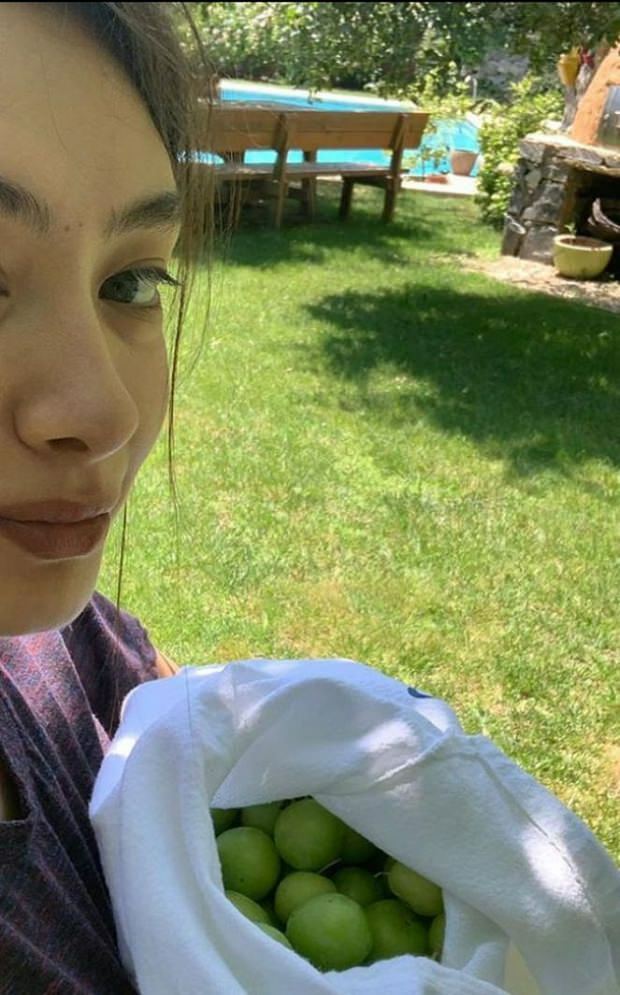Kaip naudoti pasirinktinį sinchronizavimą su „DropBox“ eksperimentiniu kūrimu 0.8.64
„Dropbox“ Nemokama Programa / / March 17, 2020
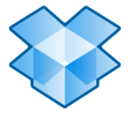 Mes nekantriai ir atvirai kalbėjomės „Dropbox“ per pastarąsias kelias savaites ir toliau gilindamiesi į šį internetinį atsarginių kopijų kūrimo ir sinchronizavimo įrankį, džiaugiamės galėdami pranešti, kad atradome dar daugiau gerų dalykų. Dėl internetinės saugyklos „Dropbox“ suteikia daug ir daug (ir dėl to jis supyksta) - iš tikrųjų galite atsikelti 8 gigabaitai „Dropbox“ vietos Laisvas. Bet tiems iš mūsų, kurie sinchronizuoja savo tinklo knygas, daugialypės terpės serverius ir stalinius kompiuterius, galbūt nenorėsite sinchronizuoti savo „clunkier“ failų visuose savo kompiuteriuose vardan vietos. Ir jei darbe naudojate „Dropbox“, jums gali būti neramu privatumas ir asmeninis saugumas.
Mes nekantriai ir atvirai kalbėjomės „Dropbox“ per pastarąsias kelias savaites ir toliau gilindamiesi į šį internetinį atsarginių kopijų kūrimo ir sinchronizavimo įrankį, džiaugiamės galėdami pranešti, kad atradome dar daugiau gerų dalykų. Dėl internetinės saugyklos „Dropbox“ suteikia daug ir daug (ir dėl to jis supyksta) - iš tikrųjų galite atsikelti 8 gigabaitai „Dropbox“ vietos Laisvas. Bet tiems iš mūsų, kurie sinchronizuoja savo tinklo knygas, daugialypės terpės serverius ir stalinius kompiuterius, galbūt nenorėsite sinchronizuoti savo „clunkier“ failų visuose savo kompiuteriuose vardan vietos. Ir jei darbe naudojate „Dropbox“, jums gali būti neramu privatumas ir asmeninis saugumas.
Čia iškviesta nauja „DropBox“ funkcija Atrankinis sinchronizavimas. Atrankinis sinchronizavimas išsprendžia šią problemą leisdamas jums pasirinkti, kuriuos aplankus sinchronizuoti vietoje, o kuriuos palikti serveryje. Taip. Groovy! Pažvelkime, kaip tai veikia!
Pirmas žingsnis: palaukite, kol pasirodys kitas „Dropbox“ leidimas
Tik juokauji, kas nori tai padaryti? Užuot laukę kito oficialaus „Dropbox“ leidimo kaip sąmokslas, galite apsilankyti „Dropbox“ forumuose ir paimti „ eksperimentinis statinys. Žinoma, būdamas eksperimentiniu „Dropbox“ įrenginiu, jis jus įspės:pirkėjas saugokitės arba naudokitės savo rizika “, tačiau, kalbant apie tai, aš dabar tai darau savo„ MacBook “su„ Windows 7 “ir viskas yra sudėtinga. Įdėkite tai įdiegę ir susitikkite su manimi kitame žingsnyje.
Antras žingsnis: pasiekite išplėstines nuostatas
1. Dešiniuoju pelės mygtuku spustelėkite „Dropbox“ piktograma užduočių juostos būsenos dėkle ir SpustelėkiteNuostatos.
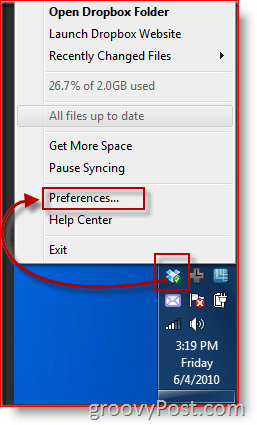
2. Iš ten, Spustelėkite Pažengęs skirtukas ir SpustelėkiteAtrankinis sinchronizavimas mygtuką.
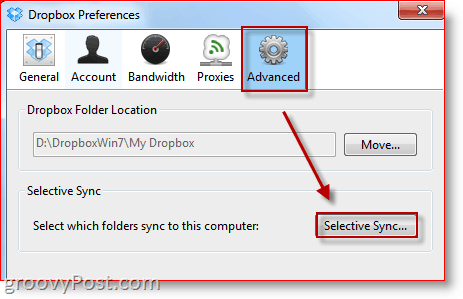
Trečias žingsnis: Pasirinkite aplankus, kuriuos norite sinchronizuoti
3. Kai pateksite į Pasirinkto sinchronizavimo langas, jūs norite eiti į priekį ir SpustelėkitePerjunkite į išplėstinį vaizdą. Kiek žinau, vienintelis skirtumas yra tas, kad numatytajame rodinyje nerodomi pakatalogiai. Manau, kad šis nereikalingas žingsnis bus pašalintas oficialioje laidoje.
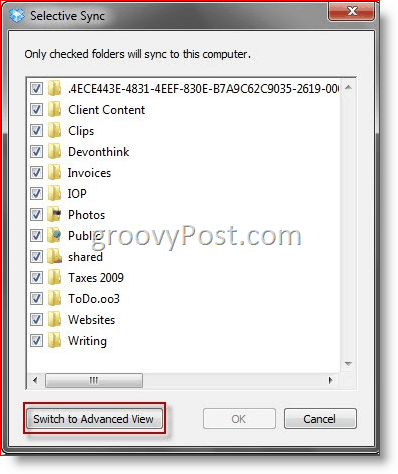
Visi jūsų aplankai atrodo pasirinkti kaip numatytieji - tokiu būdu visi jūsų „Dropbox“ aplankai pasirodys jūsų vietiniame kompiuteryje. Čia galite pamatyti aplankus, kuriuos patikrinau ...
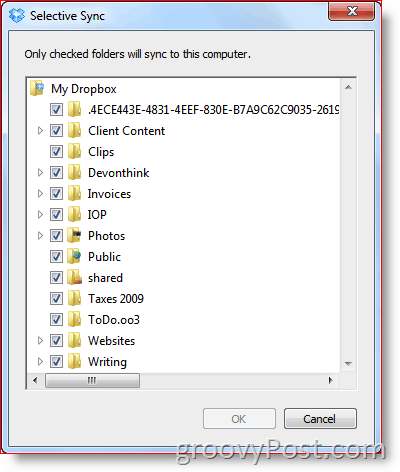
... visa tai yra mano „Dropbox“ aplanke.
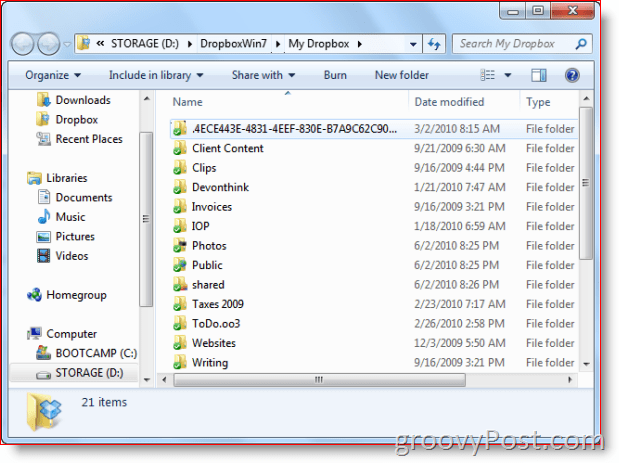
Bet turėdami šiek tiek „Selective Sync“ magijos, galime pašalinti nepageidaujamus aplankus. Tarkime, kad tai yra mano darbo kompiuteris, ir aš nenoriu, kad, be kitų dalykų, asmeniniai rašai, nuotraukos ir mokesčių deklaracijos išliktų įmonės tinklelyje. aš tik Nuimkite žymėjimą ko nenoriu ir SpustelėkiteGerai ir…
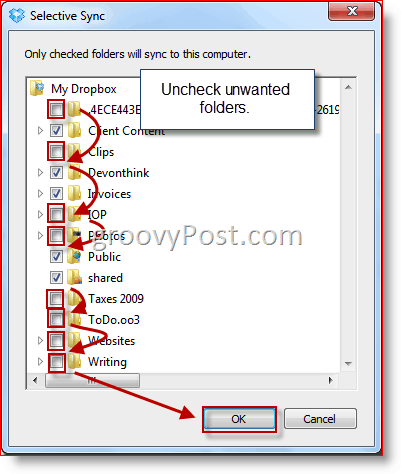
... tada aplankai dingsta iš standžiojo disko.
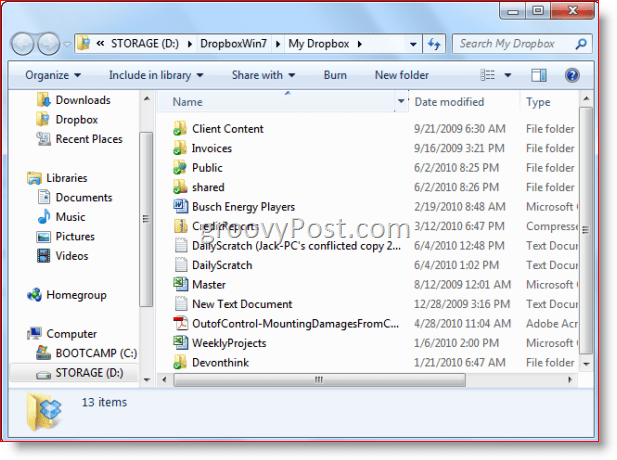
Tačiau atkreipkite dėmesį, kad negalite pasirinktinai sinchronizuoti atskirų failų. Jei norite pašalinti juos iš vietinio „Dropbox“, dabar turėsite juos įklijuoti į aplankus. Nepaisant to, ką darote, būkite tikri, kad jūsų failai yra saugūs ir patikimi tiek nuotoliniame Dropbox serveryje, tiek bet kuriame kitame (-uose) įrenginyje (-iuose), kuriame veikia „Dropbox“.
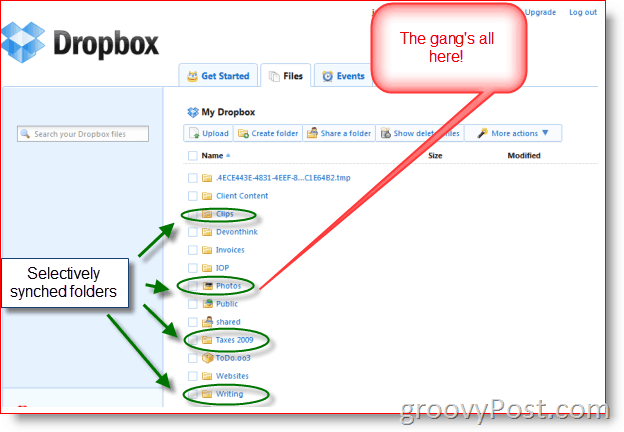
Taigi, tai yra tai. Pagaliau čia yra selektyvusis sinchronizavimas, labai trokštama „Dropbox“ gerbėjų savybė, ir jis veikia gana gerai. Pažangesnės funkcijos, tokios kaip galimybė nustatyti intelektualiuosius filtrus (y., nesinchronizuokite MP3 ir neišskirkite didesnių nei 10 MB failų) būtų puiku. Tačiau kol kas ši funkcija yra gana miela.
Duokite sau sūkurį ir pažiūrėkite, kaip tai jums patinka - ir būtinai praneškite mums komentaruose apie visus grožio patarimus ar gudrybes, kuriuos atradote pakeliui.